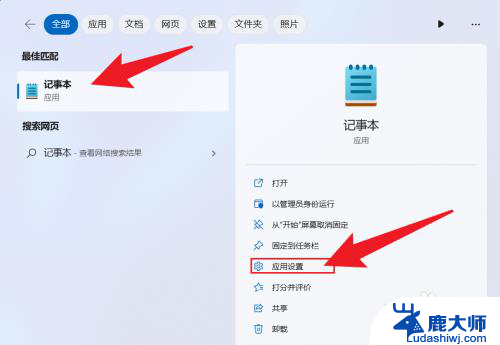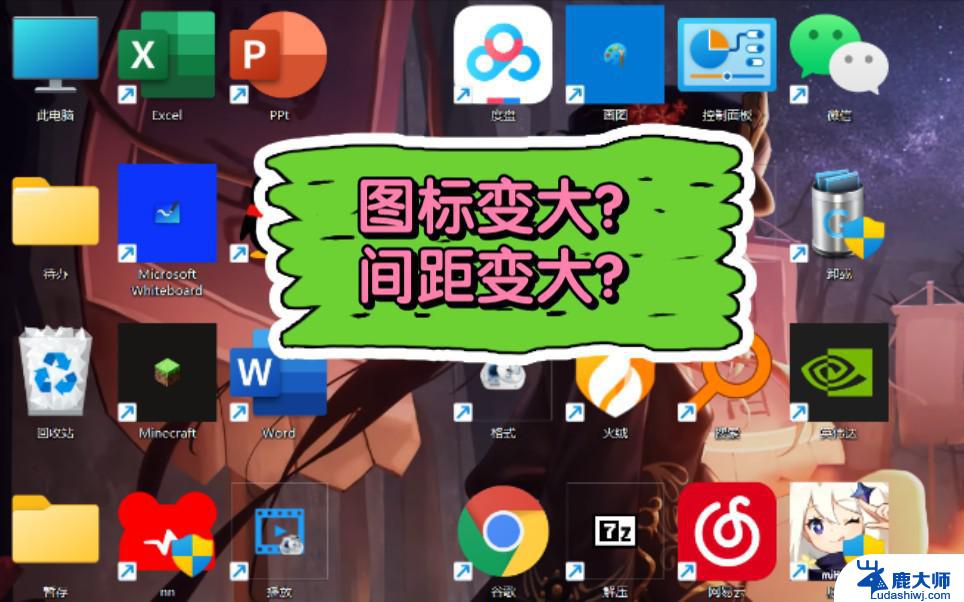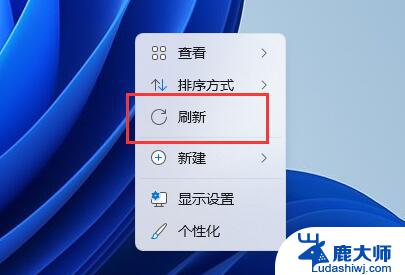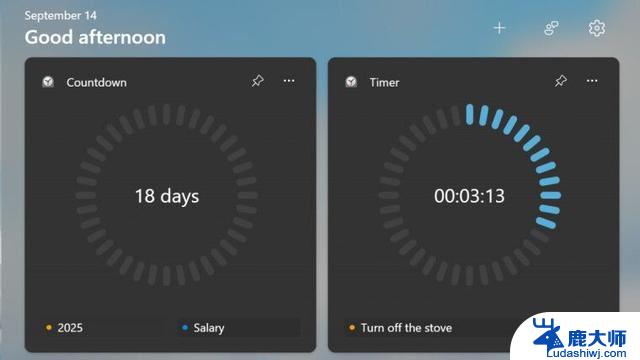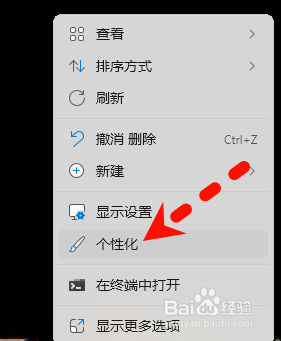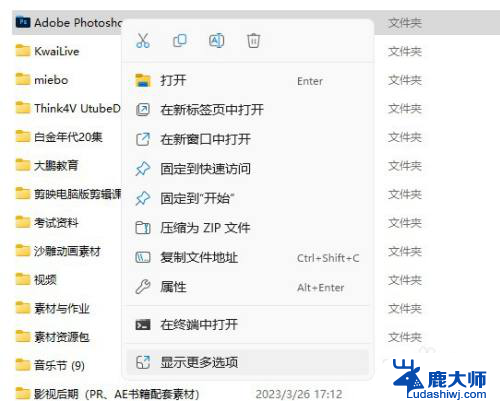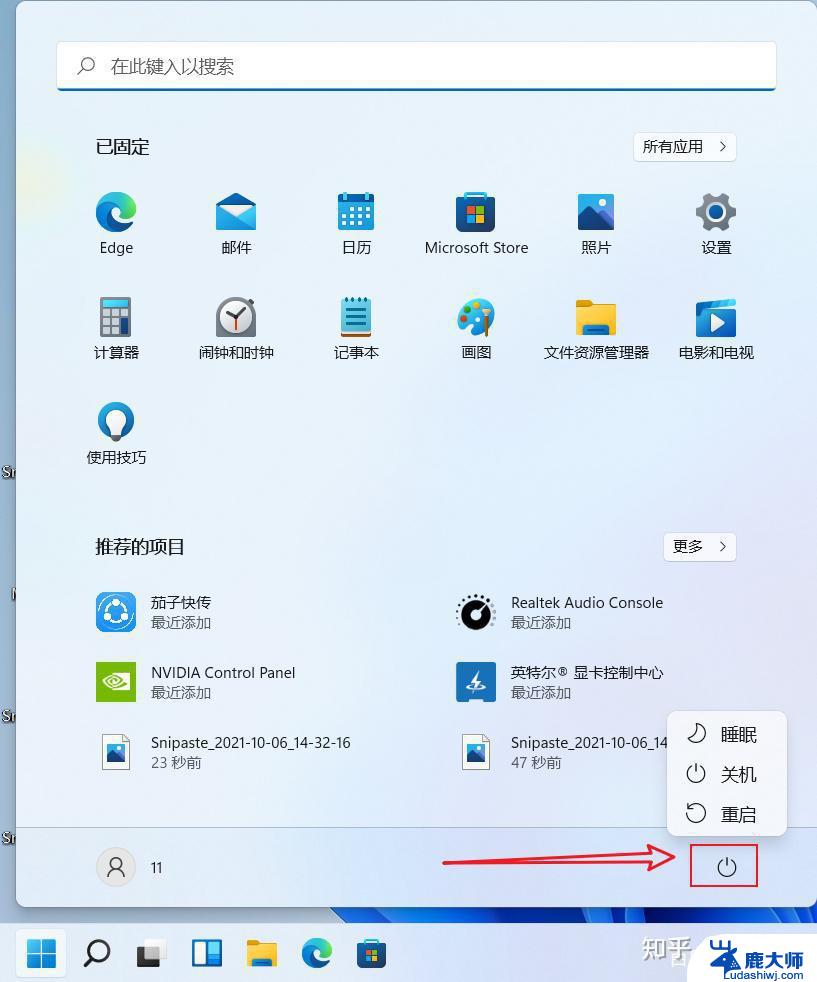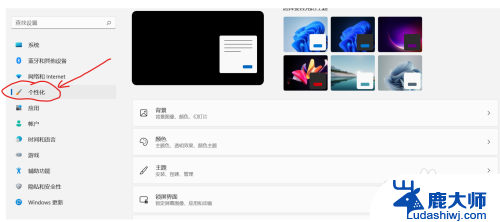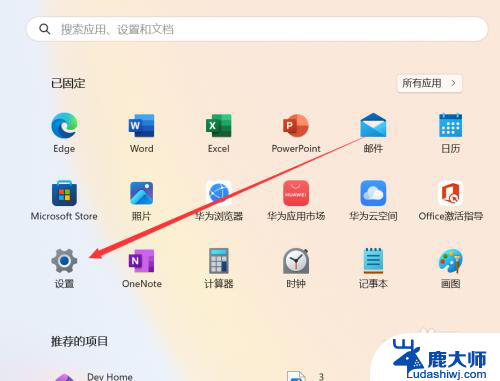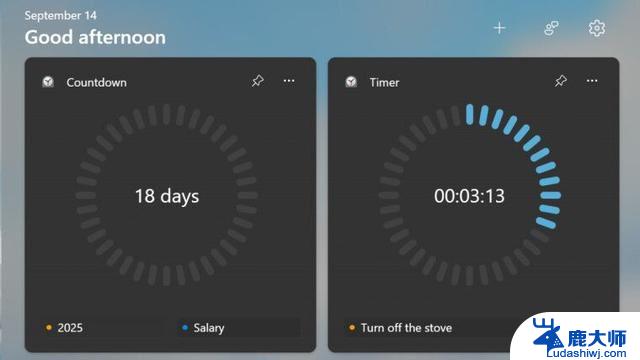win11总是新建桌面 Win11开机桌面反复刷新怎么办
更新时间:2025-01-20 15:52:55作者:xtang
Win11总是新建桌面、开机桌面反复刷新,给用户带来了诸多困扰,对于这一问题,我们需要深入分析可能的原因,并找到解决办法。或许是系统设置出现了错误,也有可能是软件冲突导致的。无论是哪种情况,我们都需要及时采取措施,避免影响正常使用体验。接下来让我们一起探讨一些解决方法,帮助您解决Win11开机桌面反复刷新的困扰。
操作方法:
1.第一步,使用键盘【ctrl+shift+esc】组合键打开任务管理器。打开后点击左上角的【文件】,并选择其中的“运行新任务”。
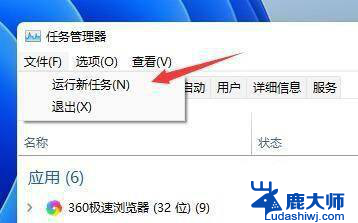
2.第二步,勾选【以系统管理权限创建此任务】选项。输入【ms-settings:wheel】,回车【确定】。
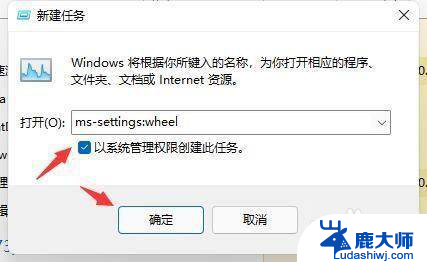
3.第三步,进入左边栏的【Windows更新】选项。
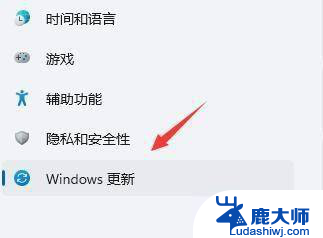
4.第四步,在更多选项下方选择【更新历史记录】。
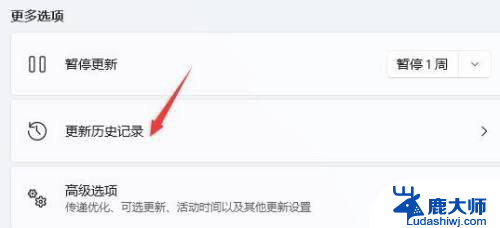
5.第五步,点击并进入【卸载更新】。
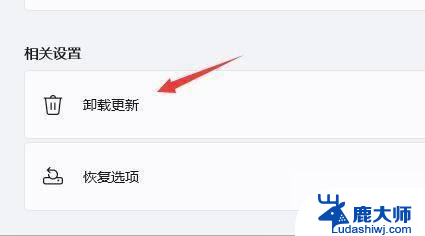
6.第六步,找到最近更新的更新文件。并右键选中它,点击【卸载】就可以解决不断刷新问题了。
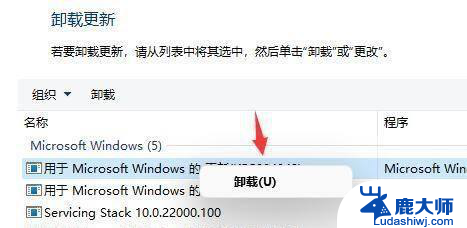
以上就是win11总是新建桌面的全部内容,有遇到相同问题的用户可参考本文中介绍的步骤来进行修复,希望能够对大家有所帮助。